一次性完成 Excel 表格文件批量转换为 CSV 格式
翻译:简体中文,更新于:2023-04-05 07:38
概要:Excel 是当下一种被广泛使用的数据处理和分析工具,但有时我们需要将 Excel 文件转换成 CSV 格式以便于在不同的系统和程序之间进行数据交换和共享。本文将介绍如何使用工具傻瓜式一次性将多个 Excel 表格文件批量转换为 CSV 格式,以减少重复劳动和提高数据处理效率。
在开始今天的文章前,我们首先要了解什么是 Excel 、什么是 CSV 格式。Excel是一款广泛应用于数据处理的电子表格软件,可以方便地创建、编辑、管理各种类型的数据,如文本、数字、日期等。而CSV(Comma-Separated Values)则是一种基于文本的数据格式,用逗号作为字段分隔符,不包含样式、图像或宏等任何额外的数据,只保留原始数据内容。与Excel相比,CSV格式更简单、更轻量,且可以在不同的系统和程序之间进行数据交换和共享。所以某些情况下,Excel 文件可能太大、太复杂,不利于数据的处理和共享,或者需要将 Excel 数据导入到其他程序或系统中,就需要将 Excel 转换成 CSV 格式使工作简单化。
如果您经常需要处理 Excel 表格文件并将其转换成 CSV 格式,又或者您第一次处理这种情况不知道该怎么办,那么或许您可以了解一下「我的ABC软件工具箱」。这款软件集成近百种批量处理文件的功能,不光是这两种文件格式,其他比如 Excel 转换成 xls、Excel 转换成 txt、 Excel 转换成 xps等都可以轻松实现,今天像您重点展示如何批量将 Excel 表格文件转换成 CSV 格式文件。
打开软件,选择「格式转换」-「Excel 转换为其它格式」。
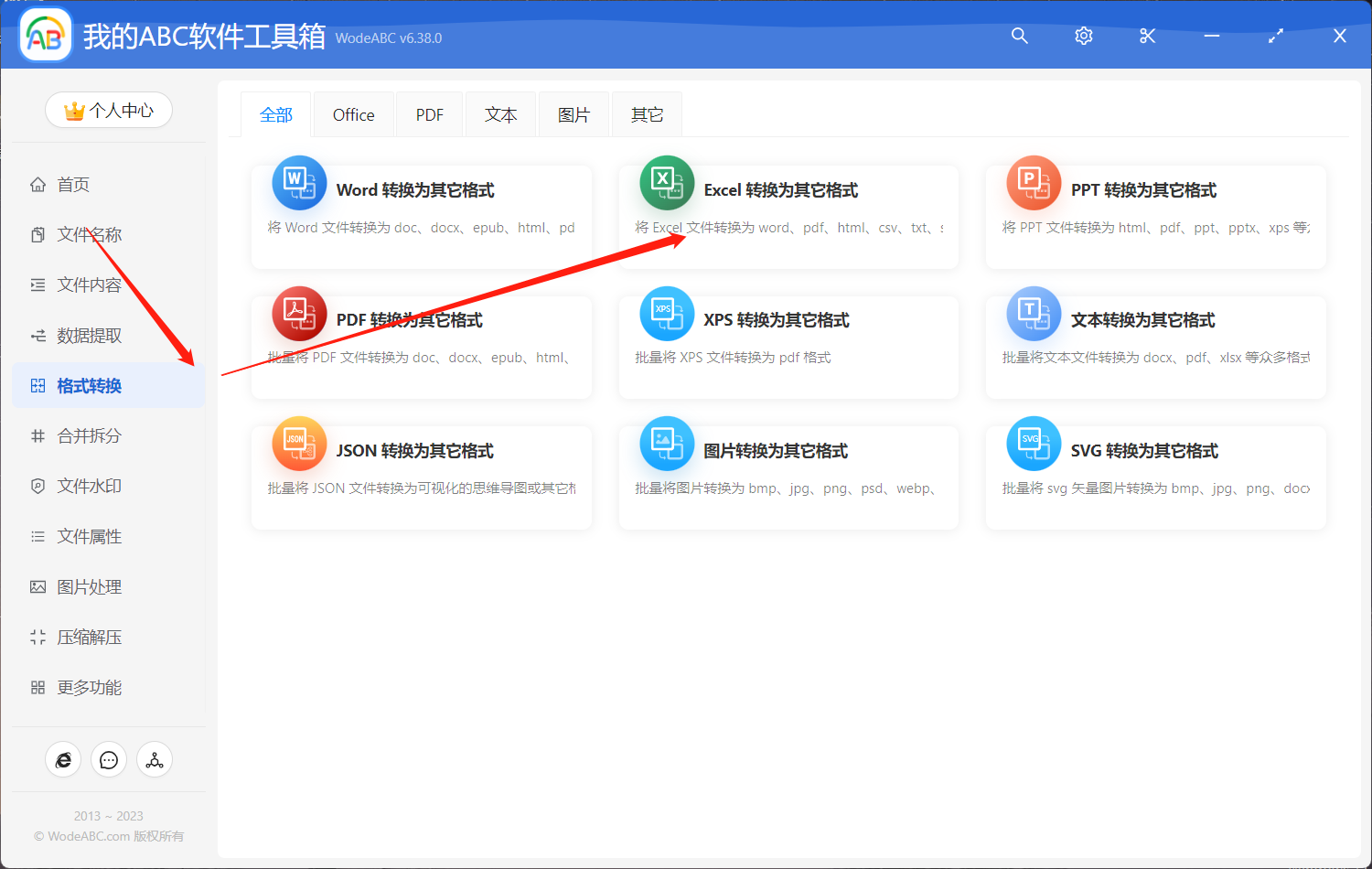
添加需要进行格式转换的 Excel 文件,这里添加一个文件只是为了示范,您在操作时可以根据情况选择多个文件。
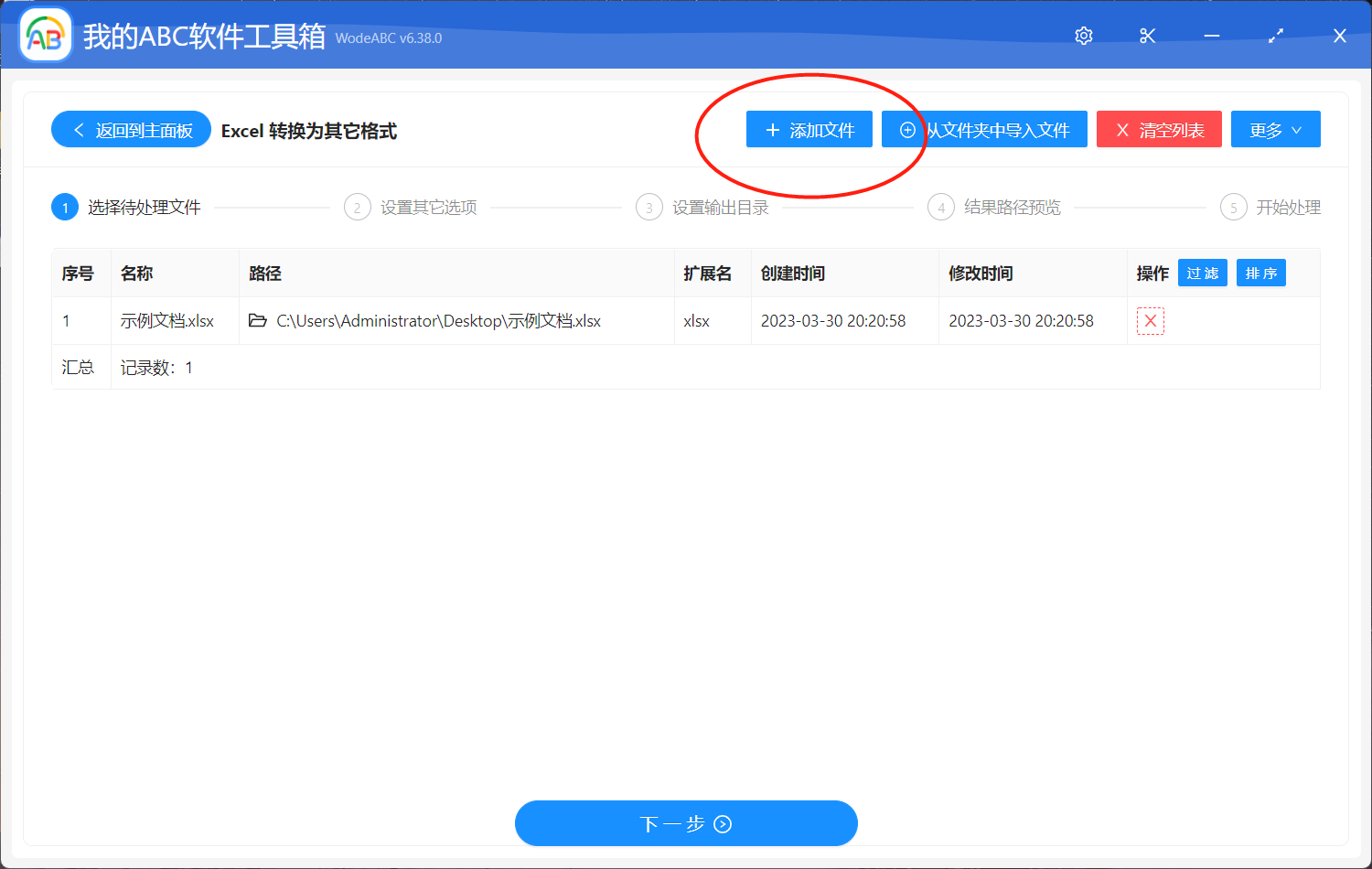
选择将 Excel 转换为 ”csv“ 格式。
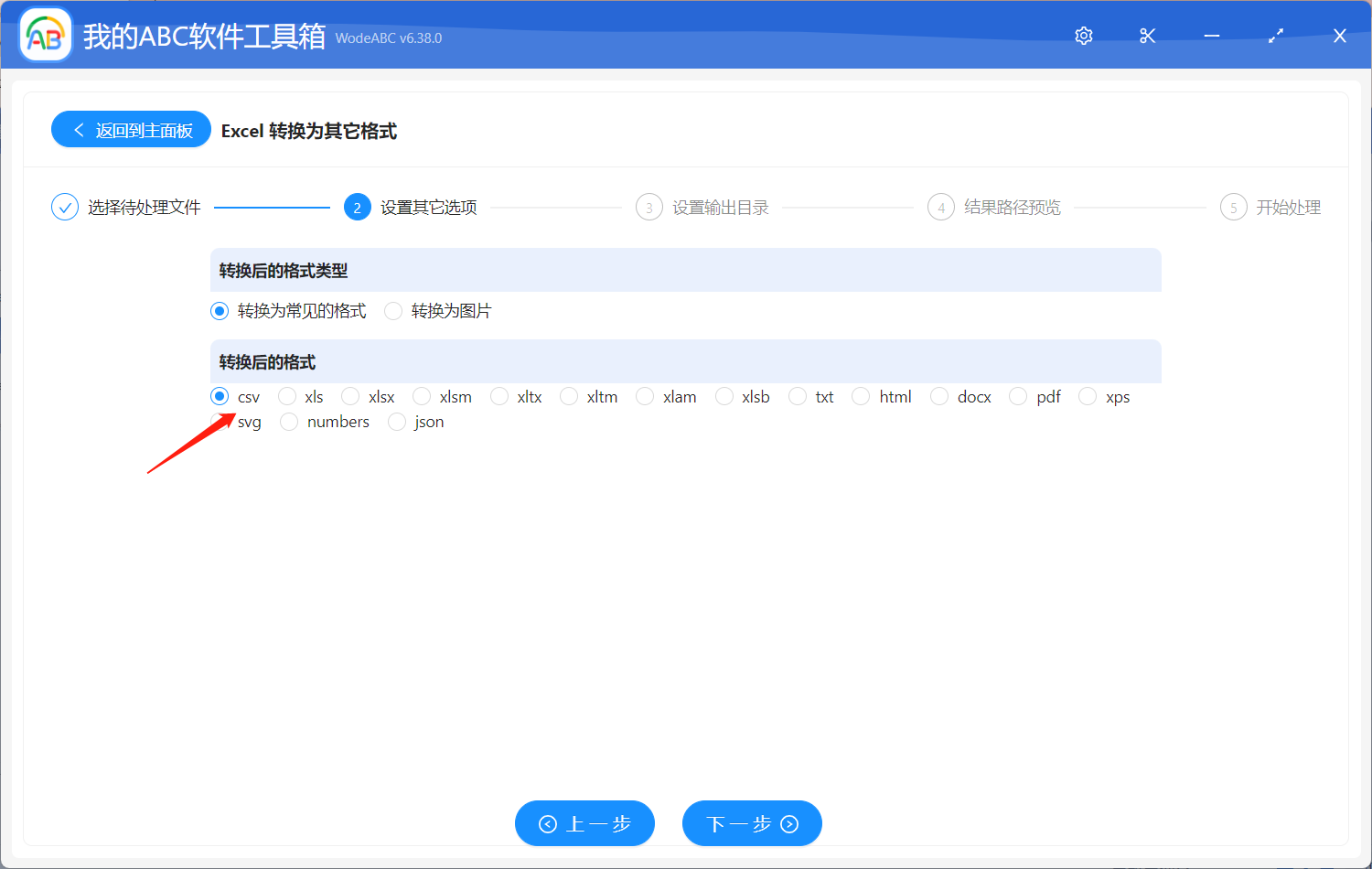
接下来就可以设置好您的输出目录然后处理这些 Excel 文档了。
很快在输出目录中得到一份格式为 CSV 的文件。只是通过几个步骤就轻轻松松得到了我想要的结果。
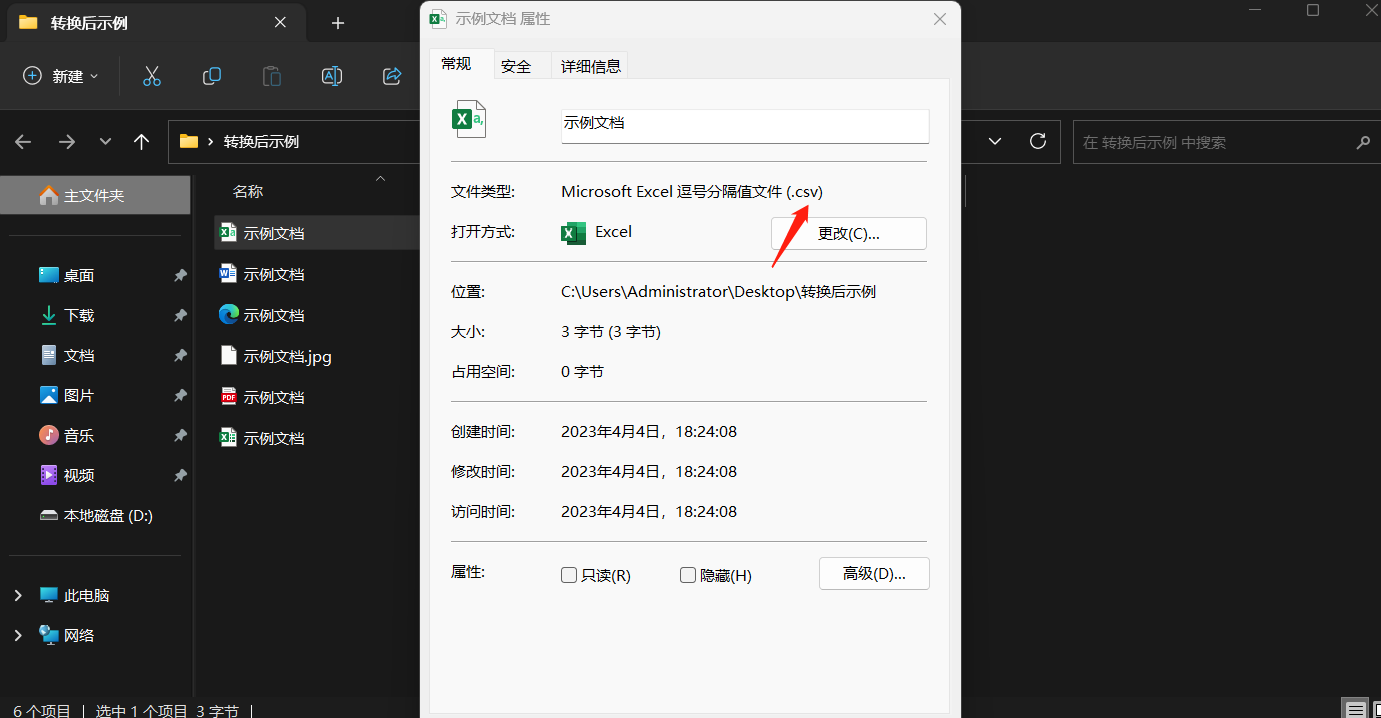
将 Excel 表格文件批量转换为 CSV 格式是一项非常有用的任务,特别是当需要在不同的系统和程序之间共享和交换数据时。虽然手动转换 Excel 文件为 CSV 格式是一项耗时繁琐的任务,但我们可以换个思路使用现有的工具来自动化这个过程,减少重复性劳动,提高数据处理效率,并获得更好的数据质量和一致性!